Page 1

Руководство пользователя
Destinator
Page 2
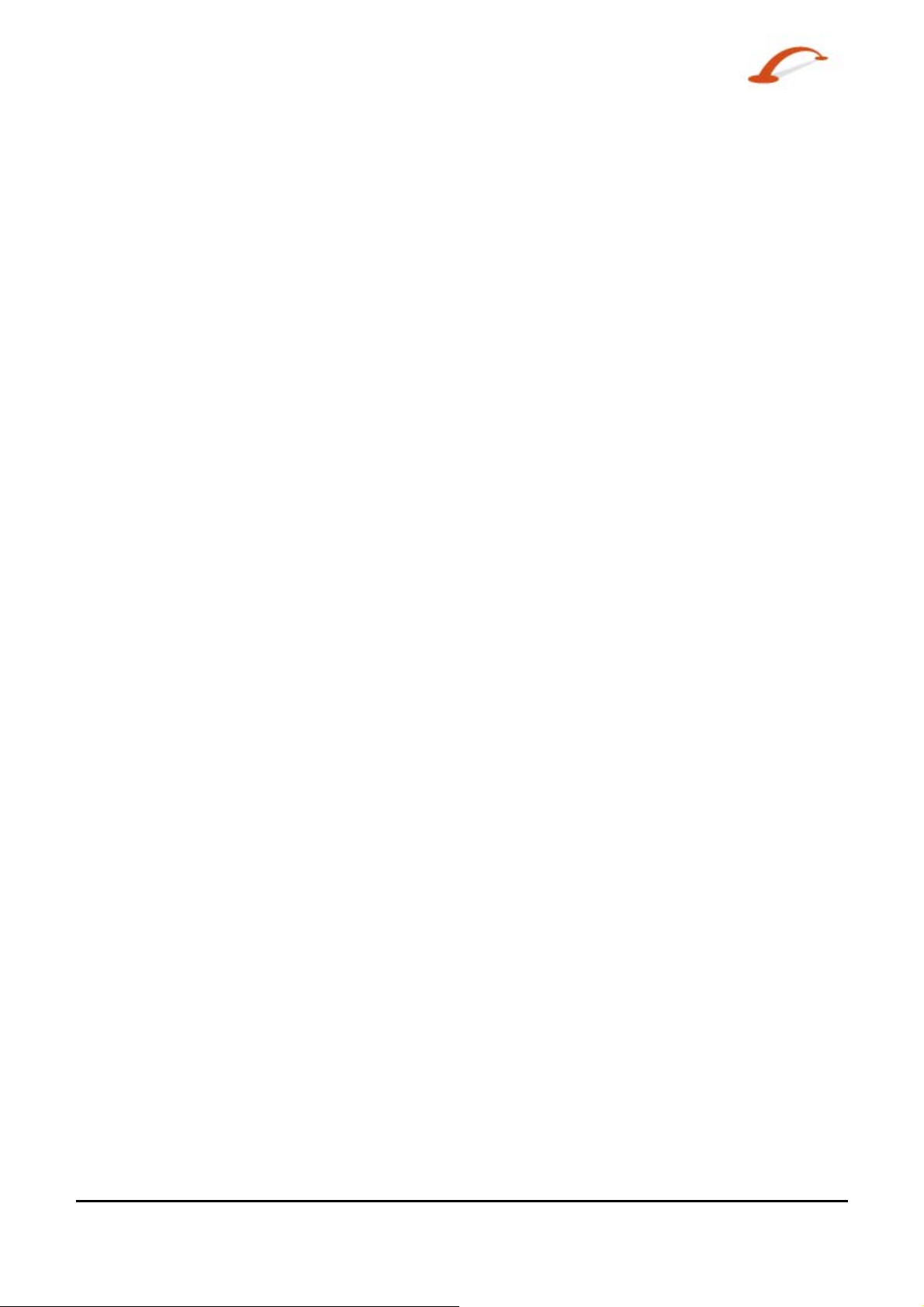
1. Ограниченная гарантия качества изделия. Компания Destinator Technologies гарантирует Клиенту, что Изделие
будет в основном соответствовать указанным Destinator Technologies техническим характеристикам в течение 1
(одного) года, начиная с даты первоначальной покупки конечным пользователем (далее "Гарантийный период"). В
качестве своего единоличного обязательства и исключительного средства защиты прав Клиента в отношении
любого нарушения гарантии, компания Destinator Technologies обязуется, исключительно по своему усмотрению, (i)
принять обоснованные меры по ремонту Изделия с помощью новых или восстановленных сменных деталей, (ii)
заменить Изделие на новое или восстановленное или (iii) возместить сумму покупной цены изделия при условии
возврата Клиентом дефектного Изделия компании Destinator Technologies вместе с доказательством покупки и
разрешением, выданным компанией Destinator Technologies.
Настоящая гарантия компании Destinator Technologies не действует в случае любых повреждений, возникших в
результате происшествий, неправильного или неосторожного обращения, использования не по назначению или
внесения любых изменений со стороны любых лиц, кроме компании Destinator Technologies. Изделие не
предназначено и не лицензировано для использования в критически важных и опасных условиях, требующих
применения отказоустойчивых средств управления, включая, в частности, эксплуатацию ядерных объектов и
средств связи, управление воздушными судами и воздушным движением, а также использование систем
жизнеобеспечения или оружия. Не ограничивая общего характера вышеизложенного, компания Destinator
Technologies особо отказывается от ответственности за любые явные или подразумеваемые гарантийные
обязательства или условия пригодности для указанных целей. При этом гарантия компании Destinator Technologies
ни в коем случае не распространяется на физическое повреждение поверхности Изделия или сменной детали.
Компания Destinator Technologies не несет никаких обязательств в отношении какой бы то ни было хранящейся в
Изделии информации.
За исключением содержащихся в настоящем разделе заявлений определенного характера, компания Destinator
Technologies не дает никаких гарантий и не принимает никаких касающихся изделий условий (как явных, так и
подразумеваемых), включая, в частности, подразумеваемые гарантии или условия товарности, пригодности для
определенной цели и отсутствия нарушений.
2. Ограничение материальной ответственности. Компания Destinator Technologies ни при каких обстоятельствах не
несет перед Клиентом материальной ответственности (а Клиент настоящим отказывается от всех соответствующих
притязаний на возмещение любых непрямых, косвенных, вытекающих и реальных убытков, определяемых особыми
обстоятельствами дела) в отношении предусмотренных настоящим соглашением деловых операций, независимо от
того, являлись или не являлись такие убытки предвидимыми и было или не было известно об их вероятности. При
этом компания Destinator Technologies не несет материальной ответственности ни перед Клиентом, ни перед
любыми притязающими через него третьими лицами за возмещение убытков любого вида сверх сумм, выплаченных
Клиентом в соответствии с условиями настоящего соглашения в отношении изделий, обусловливающих
возникновение таких убытков. В ряде законодательств не допускается исключение и ограничение подразумеваемых
условий, гарантий и возмещения убытков, поэтому вышеизложенное может не распространяться на Клиента.
3. Права интеллектуальной собственности. Аппаратные средства и программное обеспечение являются
собственностью компании Destinator Technologies или ее поставщиков, и на них распространяется действие законов
о защите авторских прав и других законов о защите интеллектуальной собственности. Права Клиента в отношении
любого программного обеспечения компании Destinator Technologies, входящего в комплект поставки Изделий,
обеспечиваются согласно условиям лицензии на программное обеспечение компании Destinator Technologies. Право
собственности на все программное обеспечение компании Destinator Technologies сохраняется за компанией
Destinator Technologies. Клиент согласен с тем, что компания Destinator Technologies сохраняет за собой право
собственности на все права, наименования, а также права на получение прибыли в отношении интеллектуальной
собственности, авторских работ, коммерческих тайн наряду с прочими интересами во всех аспектах применения
данного Изделия. При этом Клиент и его аффилированные лица и субподрядчики обязуются не проводить
инженерный анализ с целью раскрытия секретов производства в отношении любых аспектов поставляемых по
настоящему соглашению программного обеспечения и (или) Изделий, а также обязуются возместить
соответствующий ущерб в случае, если такие действия будут иметь место.
4. Авторские права и копирование. Данное программное обеспечение (в том числе любые его копии) принадлежит
компании Destinator Technologies или ее поставщикам и охраняется законами о защите авторских прав и
патентными законами Соединенных Штатов Америки, Канады, Европы, Бразилии и Австралии, а также
международными соглашениями. Клиент приобретает лицензию на использование копии программного
обеспечения, а не само программное обеспечение; Клиент не является владельцем любой копии данного
программного обеспечения. Клиент вправе создать одну копию программного обеспечения для целей дублирования
или архивирования. Копирование данного программного продукта и прилагаемых печатных материалов в иных
целях запрещено, за исключением случаев, в которых это регламентируется требованиями соответствующего
законодательства. Настоящим компания Destinator Technologies сохраняет за собой все права, не оговоренные в
явной форме данным лицензионным соглашением.
© Компания Destinator Technologies, 2007 г.
11shnc702ru61_ru
Руководство пользователя
Destinator 2
Page 3
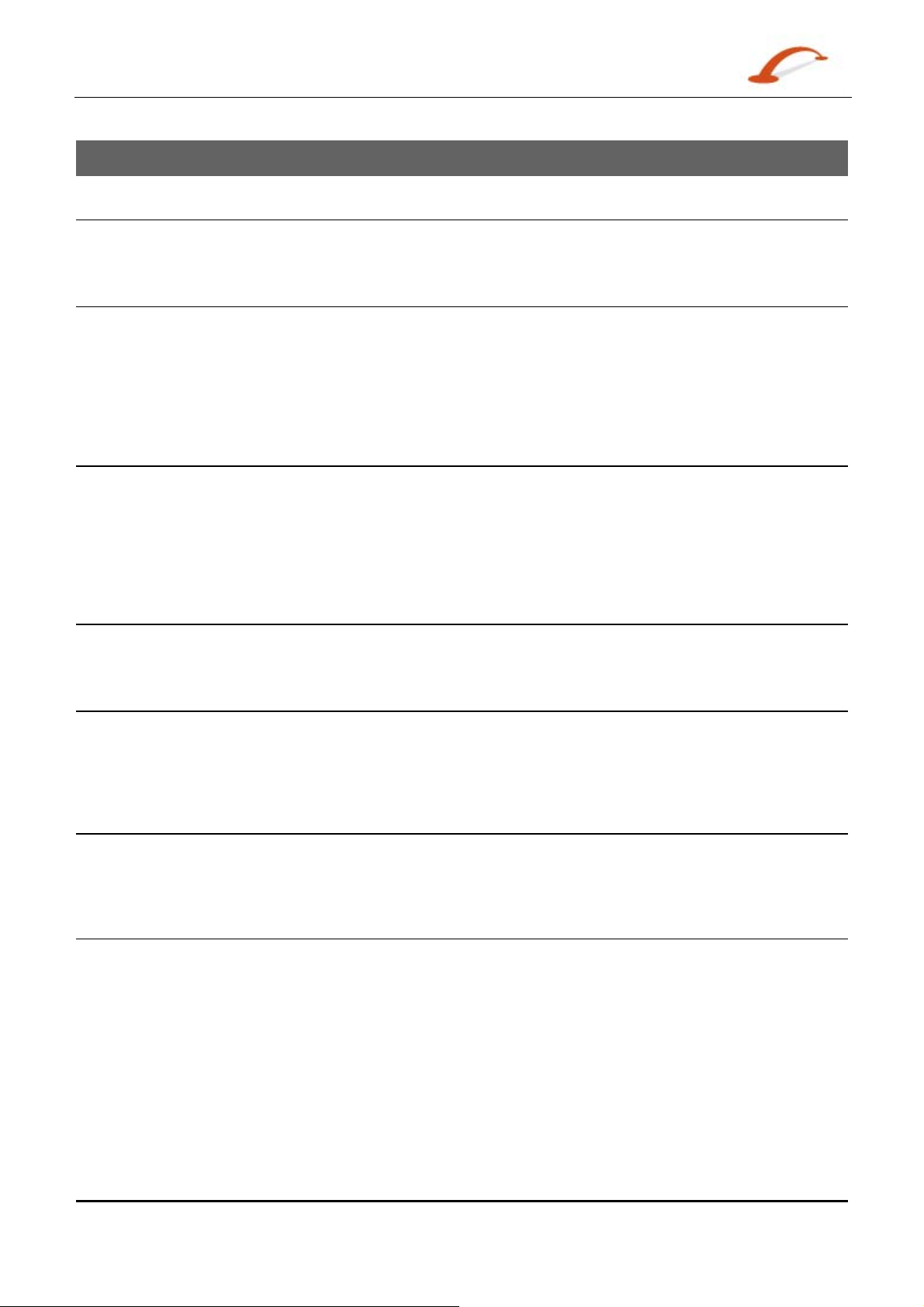
Введение
Содержание
1 - Введение 4
Функции программы Destinator.................................................................................................................4
Учебное руководство по программе Destinator........................................................................................4
Техническая поддержка .............................................................................................................................4
2 - Введение 5
Меню...........................................................................................................................................................5
Новый раздел...............................................................................................................................................8
Сигнал GPS не найден ................................................................................................................................9
Представления карты................................................................................................................................10
Точка на карте ...........................................................................................................................................10
Кнопки на экране ......................................................................................................................................11
Перемещение по экранам.........................................................................................................................11
3 - Поиск местоположения 12
Ввод адреса................................................................................................................................................12
История......................................................................................................................................................16
Избраннoе ..................................................................................................................................................17
Достопримечательности (POI).................................................................................................................19
Управление маршрутом ...........................................................................................................................21
Управление картой ...................................................................................................................................25
Дополнения ...............................................................................................................................................27
4 - Настройка 31
Уведомления .............................................................................................................................................31
Настройка GPS ..........................................................................................................................................31
Кнопка "Демонстрация" ...........................................................................................................................32
5 - Требования по установке 33
Требования к компьютеру........................................................................................................................33
Установка консоли....................................................................................................................................33
Панель инструментов консоли ................................................................................................................33
Карты .........................................................................................................................................................34
Импорт/ Экспорт избранных местоположений......................................................................................34
6 - Карты 36
Интерфейс экрана карты ..........................................................................................................................36
Установка карты .......................................................................................................................................36
Загрузка карты...........................................................................................................................................37
Удаление карты.........................................................................................................................................37
7 - Указатель 38
Руководство пользователя
Destinator 3
Page 4
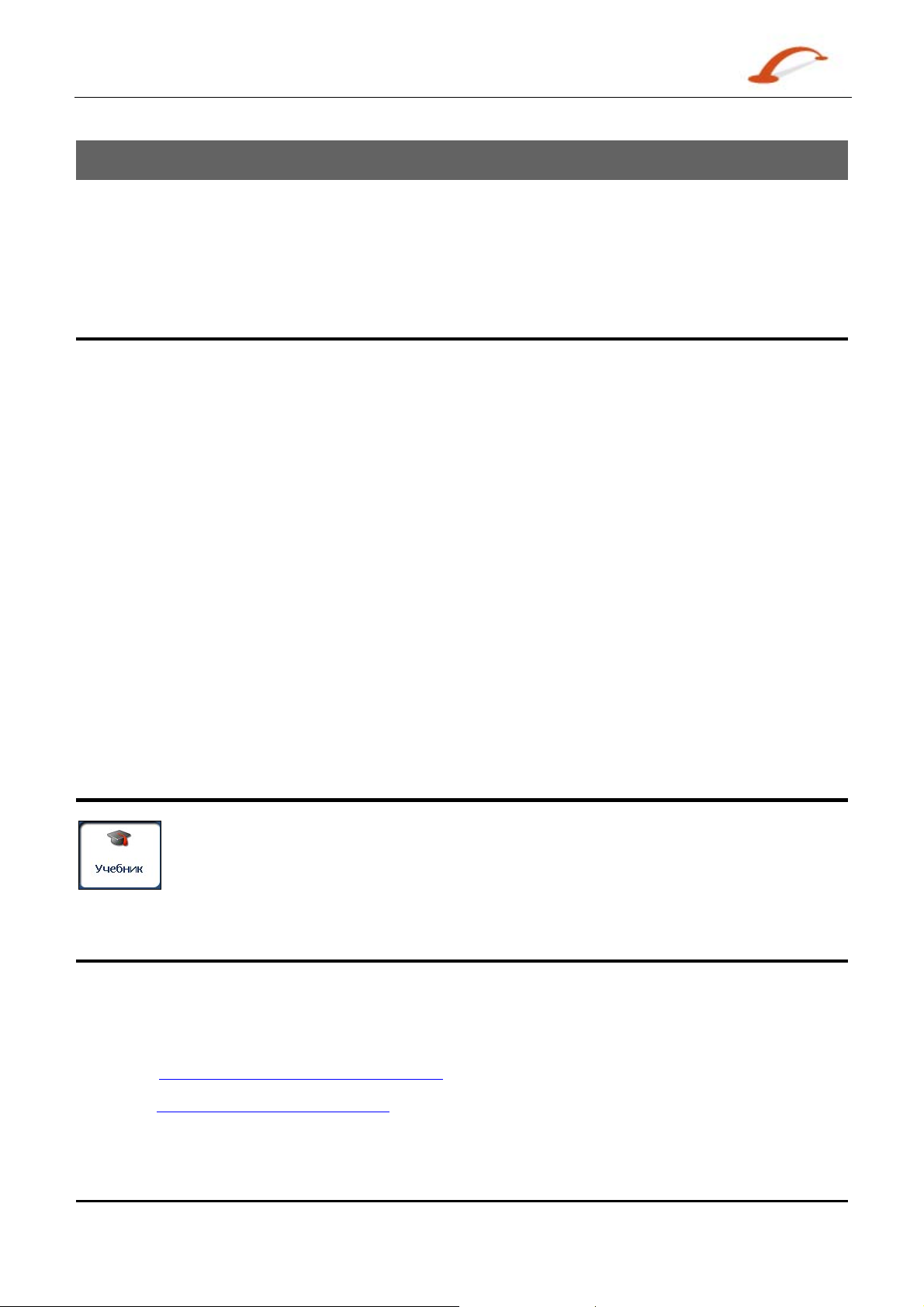
Введение
1 - Введение
Добро пожаловать в мир мобильной навигации! Destinator 6 позволяет пользователю переступить
порог новой эры мобильной навигации. Удобство в обращении, четкие карты в двумерном (
трехмерном (3D) режимах, а также многочисленные новые особенности и функции превращают
Destinator версии 6 в необходимую принадлежность каждого путешественника – передвигающегося
на автомобиле, пешком или на велосипеде.
Функции программы Destinator
Destinator выполняет следующие функции навигации:
расчет маршрута за несколько секунд
высококачественные двумерные и трехмерные карты с отображением названий улиц
кнопка "QuickNav" для прокладки маршрута к заранее заданному адресу
ввод адреса с помощью полноразмерной клавиатуры, оптимизированной для ручного ввода
сохранение любого местоположения одним нажатием
движение по проложенному через несколько стран маршруту без переключения карт
поиск адреса в разделах "Архив", "Избраннoе", "POI"
подробные текстовые и голосовые уведомления на 20 языках
планирование и оптимизация поездок с несколькими остановками
прокладка автомобильных маршрутов с оптимизацией по скорости или по времени
прокладка пеших маршрутов для прогулок в парках или городах
оперативность установки, активизация не требуется
краткое учебное руководство для немедленного начала работы с программой
дневной и ночной режимы и информация для движения по поворотам
2D) или
Учебное руководство по программе Destinator
При первоначальном запуске навигационной системы
окно с сообщением, предлагающим запустить
Учебное руководство – отличный способ ознакомиться с различными навигационными
функциями системы.
момент нажатием кнопки "
Учебное руководство Destinator можно запустить в любой
Учебник" в меню "Дополнения".
Учебное руководство Destinator.
Destinator на экране появляется
Техническая поддержка
С вопросами по программному обеспечению Destinator следует обращаться в службу технической
поддержки.
Тел.: +49 (0)1805-123012
Эл. почта:
Интернет: www.destinatortechnologies.com
Руководство пользователя
Destinator 4
support-eu@destinatortechnologies.com
Page 5
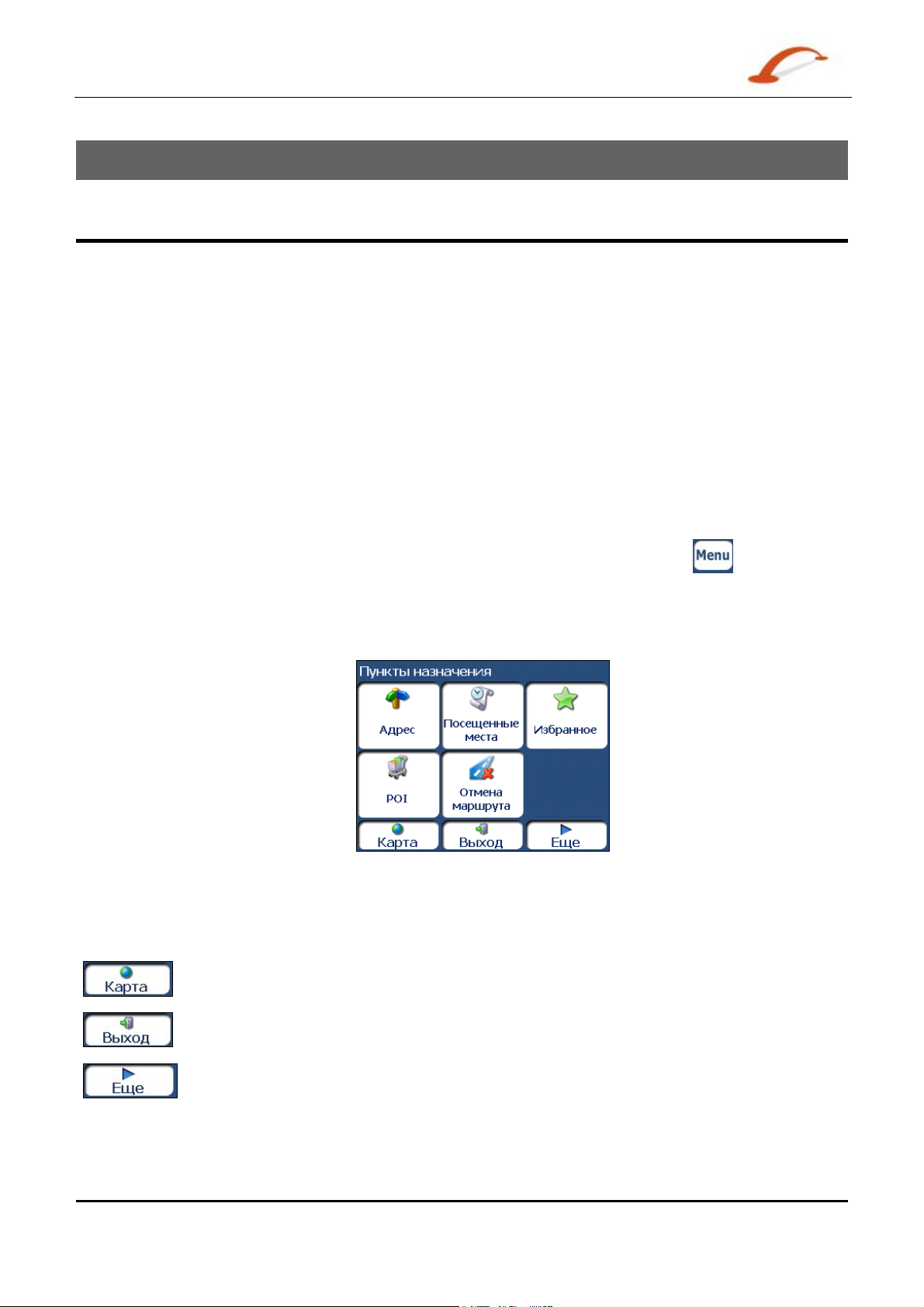
Введение
2 - Введение
Меню
Меню "Пункты назначения" – (см. "Меню Пункты назначения" на стр. Меню "Пункты назначения") –
основные функции навигации, например, "Адреса", "История", "Избраннoе", и "POI"
(Достопримечательности).
Меню "Параметры" (см. "Меню Параметры" на стр. 6) – виды карты "Двумерные или
трехмерные" и
Маршрут (см. "Меню Маршрут" на стр. 6) – отображение информации о маршруте,
исключаемых дорогах и установка маршрута QuickNa
Карта (см. "Меню Карта" на стр. 7) – отображение функций для выбора карт и указания
параметров карты.
Дополнения (на стр. 7) – отображение дополнительных функций Destinator.
Меню Настройка (см. "Меню Настройка" на стр. 8) – функции для настройки параметров
навигационной системы.
"День/Ночь", функция и следующие вложенные меню:
6v.
Для вывода показанного ниже меню "Пункты назначения" нажмите кнопку "Меню"
карты.
Меню "Пункты назначения"
Кнопка "Адрес" позволяет
проложить маршрут к адресу
согласно процедуре, описанной в
разделе "
12)".
Кнопка
проложить маршрут к ранее
посещенному пункту; подробнее
см. в разделе "
16)".
Кнопка "POI" позволяет проложить
маршрут к тысячам интересных
мест. Подробнее см. в разделе
"POI"(Достопримечательности)
(на стр.
Ввод адреса (на стр.
История позволяет
История (на стр.
19)".
Кнопка "Карта" позволяет вернуться к экрану "Карта".
Рис. 2. Меню "Пункты
назначения"
Кнопка "Избраннoе"
позволяет проложить
маршрут к избранным
местам назначения;
подробнее см. в разделе
"
Избраннoе (на стр. 17)".
Кнопка "Отменить
маршрут" прекращает
отслеживание текущего
маршрута.
на экране
Кнопка "Выход" позволяет завершить работу с навигационной системой
Руководство пользователя
Destinator 5
Destinator.
Кнопка "
"Параметры".
Далее" позволяет переключаться между меню "Пункты назначения" и
Page 6
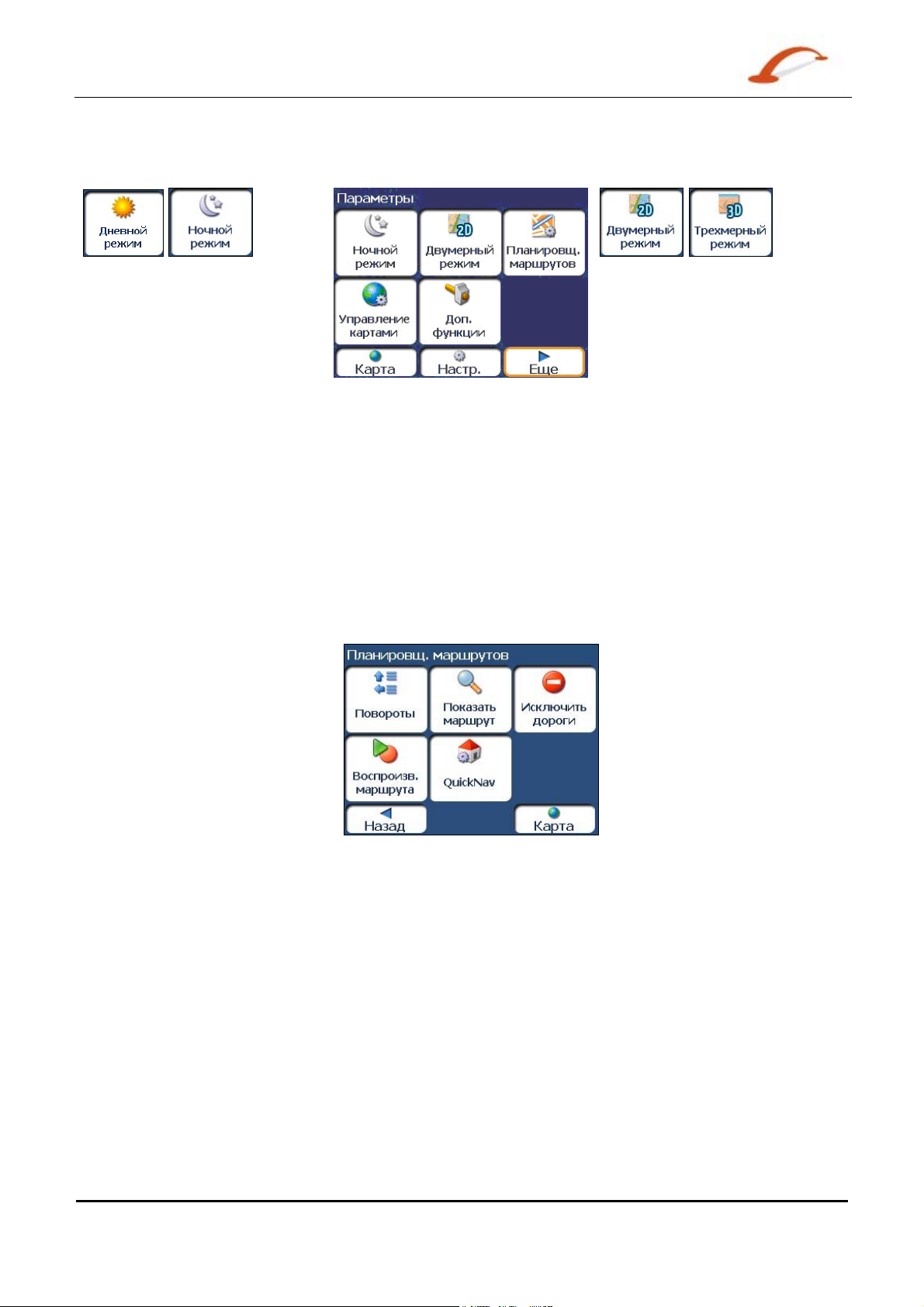
Введение
Меню "Параметры"
Кнопка-
переключатель
позволяет отображать карту в
дневном или ночном режиме.
Подробнее о дневном и ночном
режимах см. в разделе
"
Представления карты (на
стр.
10)".
Кнопка " Управление картами
" отображает меню, которое
позволяет выбрать одну из
следующих кнопок управления
картами: "Выбор карты", "Режим
'Пешеход'", "Просмотр карты",
"Единицы измерения" и
"Настройка карты". Подробнее
см. в разделе " Управление
картами (на стр.
"День/Ночь"
25)".
Меню "Маршрут"
Кнопка "Повороты" позволяет
вывести на экран полный список
поэтапных указаний для
движения к пункту назначения.
Подробнее см. в разделе "
поворотов
Кнопка "
позволяет отображать в окне
карты полный маршрут. Если
маршрут отсутствует, эта кнопка
не доступна.
Кнопка "Воспроизведение"
позволяет записать процесс
движения по маршруту и
впоследствии воспроизвести его.
Подробнее см. в разделе
"Воспроизведение маршрута
(см. "Воспроизведение
маршрута" на стр.
(на стр. 21)".
Весь маршрут"
25)".
Список
Рис. 3. Меню "Параметры"
Кнопка "
меню, которое позволяет выбрать
одну из следующих кнопок
управления маршрутом: "Показать
маршрут", "Повороты",
"Воспроизведение", "Исключить
дорогу" и "QuickNav". Подробнее
см. в разделе "
маршрутом
Рис. 4. Меню "Маршрут"
Маршрут" отображает
Управление
(на стр. 21)".
Кнопка-
переключатель "
2D/3D" позволяет отображать
карту в двумерном или
трехмерном
представлении для вождения
днем или ночью. Подробнее о
двумерном и трехмерном
режимах отображения карты см.
в разделе "
карты
Кнопка "Дополнения"
отображает меню, которое
открывает доступ к
дополнительным функциям
системы Destinator. Подробнее
см. в разделе "Дополнения (на
стр.
(на стр. 10)".
27)".
Кнопка "Исключить дороги"
позволяет исключить из
маршрута дороги
определенных типов,
например, платные дороги или
отдельные улицы (см. раздел
"
Исключение дорог (на стр.
23)").
Кнопка "Параметры
QuickNav" позволяет задать
адрес или место, к которому
можно проложить маршрут
одним нажатием кнопки
"QuickNav". Подробнее см. в
разделе "Быстрая
прокладка маршрута
(QuickNav) (на стр.
Режим
Представления
25)".
Руководство пользователя
Destinator 6
Page 7
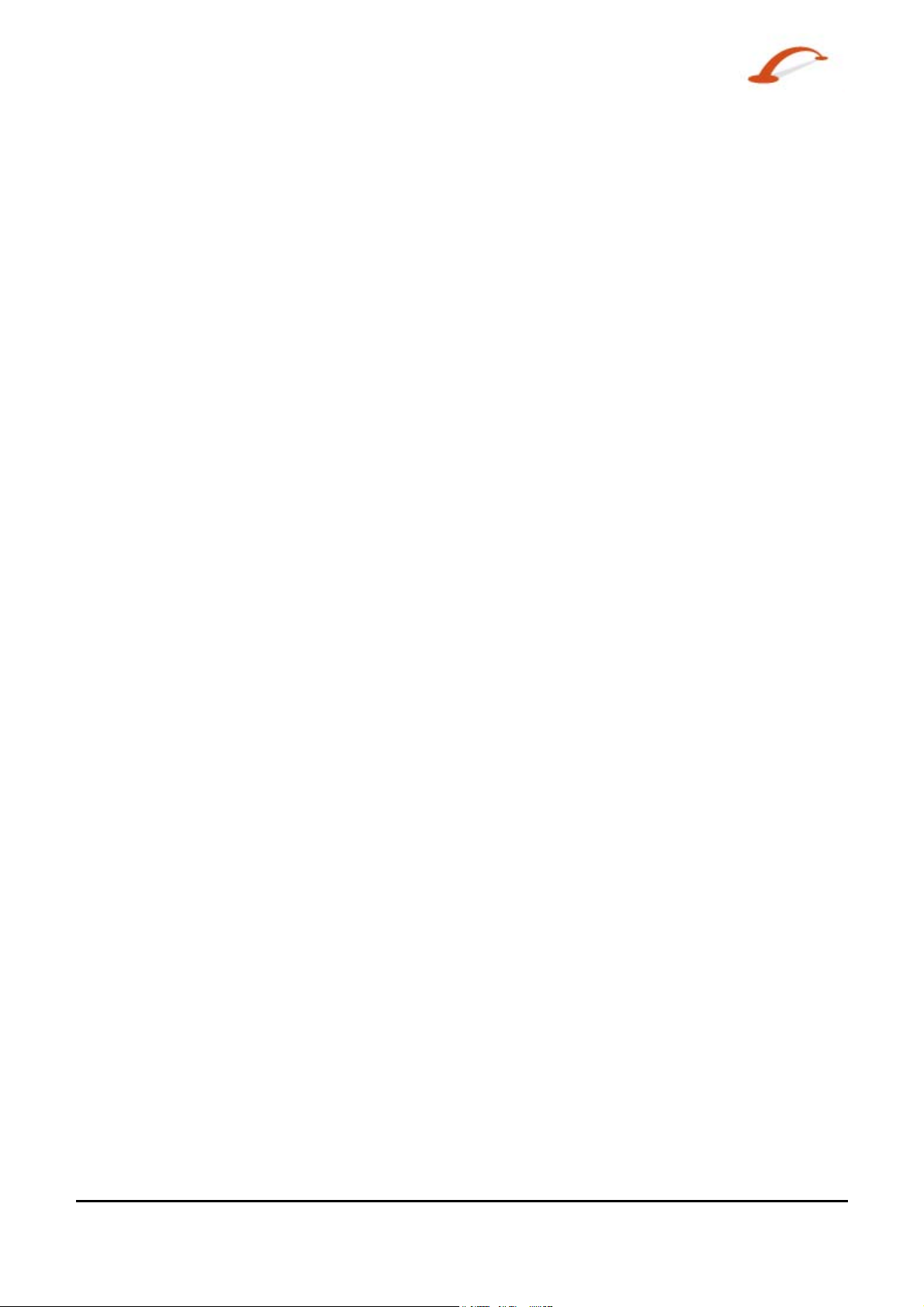
1. Ограниченная гарантия качества изделия. Компания Destinator Technologies гарантирует Клиенту, что Изделие
будет в основном соответствовать указанным Destinator Technologies техническим характеристикам в течение 1
(одного) года, начиная с даты первоначальной покупки конечным пользователем (далее "Гарантийный период"). В
качестве своего единоличного обязательства и исключительного средства защиты прав Клиента в отношении
любого нарушения гарантии, компания Destinator Technologies обязуется, исключительно по своему усмотрению, (i)
принять обоснованные меры по ремонту Изделия с помощью новых или восстановленных сменных деталей, (ii)
заменить Изделие на новое или восстановленное или (iii) возместить сумму покупной цены изделия при условии
возврата Клиентом дефектного Изделия компании Destinator Technologies вместе с доказательством покупки и
разрешением, выданным компанией Destinator Technologies.
Настоящая гарантия компании Destinator Technologies не действует в случае любых повреждений, возникших в
результате происшествий, неправильного или неосторожного обращения, использования не по назначению или
внесения любых изменений со стороны любых лиц, кроме компании Destinator Technologies. Изделие не
предназначено и не лицензировано для использования в критически важных и опасных условиях, требующих
применения отказоустойчивых средств управления, включая, в частности, эксплуатацию ядерных объектов и
средств связи, управление воздушными судами и воздушным движением, а также использование систем
жизнеобеспечения или оружия. Не ограничивая общего характера вышеизложенного, компания Destinator
Technologies особо отказывается от ответственности за любые явные или подразумеваемые гарантийные
обязательства или условия пригодности для указанных целей. При этом гарантия компании Destinator Technologies
ни в коем случае не распространяется на физическое повреждение поверхности Изделия или сменной детали.
Компания Destinator Technologies не несет никаких обязательств в отношении какой бы то ни было хранящейся в
Изделии информации.
За исключением содержащихся в настоящем разделе заявлений определенного характера, компания Destinator
Technologies не дает никаких гарантий и не принимает никаких касающихся изделий условий (как явных, так и
подразумеваемых), включая, в частности, подразумеваемые гарантии или условия товарности, пригодности для
определенной цели и отсутствия нарушений.
2. Ограничение материальной ответственности. Компания Destinator Technologies ни при каких обстоятельствах не
несет перед Клиентом материальной ответственности (а Клиент настоящим отказывается от всех соответствующих
притязаний на возмещение любых непрямых, косвенных, вытекающих и реальных убытков, определяемых особыми
обстоятельствами дела) в отношении предусмотренных настоящим соглашением деловых операций, независимо от
того, являлись или не являлись такие убытки предвидимыми и было или не было известно об их вероятности. При
этом компания Destinator Technologies не несет материальной ответственности ни перед Клиентом, ни перед
любыми притязающими через него третьими лицами за возмещение убытков любого вида сверх сумм, выплаченных
Клиентом в соответствии с условиями настоящего соглашения в отношении изделий, обусловливающих
возникновение таких убытков. В ряде законодательств не допускается исключение и ограничение подразумеваемых
условий, гарантий и возмещения убытков, поэтому вышеизложенное может не распространяться на Клиента.
3. Права интеллектуальной собственности. Аппаратные средства и программное обеспечение являются
собственностью компании Destinator Technologies или ее поставщиков, и на них распространяется действие законов
о защите авторских прав и других законов о защите интеллектуальной собственности. Права Клиента в отношении
любого программного обеспечения компании Destinator Technologies, входящего в комплект поставки Изделий,
обеспечиваются согласно условиям лицензии на программное обеспечение компании Destinator Technologies. Право
собственности на все программное обеспечение компании Destinator Technologies сохраняется за компанией
Destinator Technologies. Клиент согласен с тем, что компания Destinator Technologies сохраняет за собой право
собственности на все права, наименования, а также права на получение прибыли в отношении интеллектуальной
собственности, авторских работ, коммерческих тайн наряду с прочими интересами во всех аспектах применения
данного Изделия. При этом Клиент и его аффилированные лица и субподрядчики обязуются не проводить
инженерный анализ с целью раскрытия секретов производства в отношении любых аспектов поставляемых по
настоящему соглашению программного обеспечения и (или) Изделий, а также обязуются возместить
соответствующий ущерб в случае, если такие действия будут иметь место.
4. Авторские права и копирование. Данное программное обеспечение (в том числе любые его копии) принадлежит
компании Destinator Technologies или ее поставщикам и охраняется законами о защите авторских прав и
патентными законами Соединенных Штатов Америки, Канады, Европы, Бразилии и Австралии, а также
международными соглашениями. Клиент приобретает лицензию на использование копии программного
обеспечения, а не само программное обеспечение; Клиент не является владельцем любой копии данного
программного обеспечения. Клиент вправе создать одну копию программного обеспечения для целей дублирования
или архивирования. Копирование данного программного продукта и прилагаемых печатных материалов в иных
целях запрещено, за исключением случаев, в которых это регламентируется требованиями соответствующего
законодательства. Настоящим компания Destinator Technologies сохраняет за собой все права, не оговоренные в
явной форме данным лицензионным соглашением.
© Компания Destinator Technologies, 2007 г.
11shnc702ru61_ru
Руководство пользователя
Destinator 2
Page 8
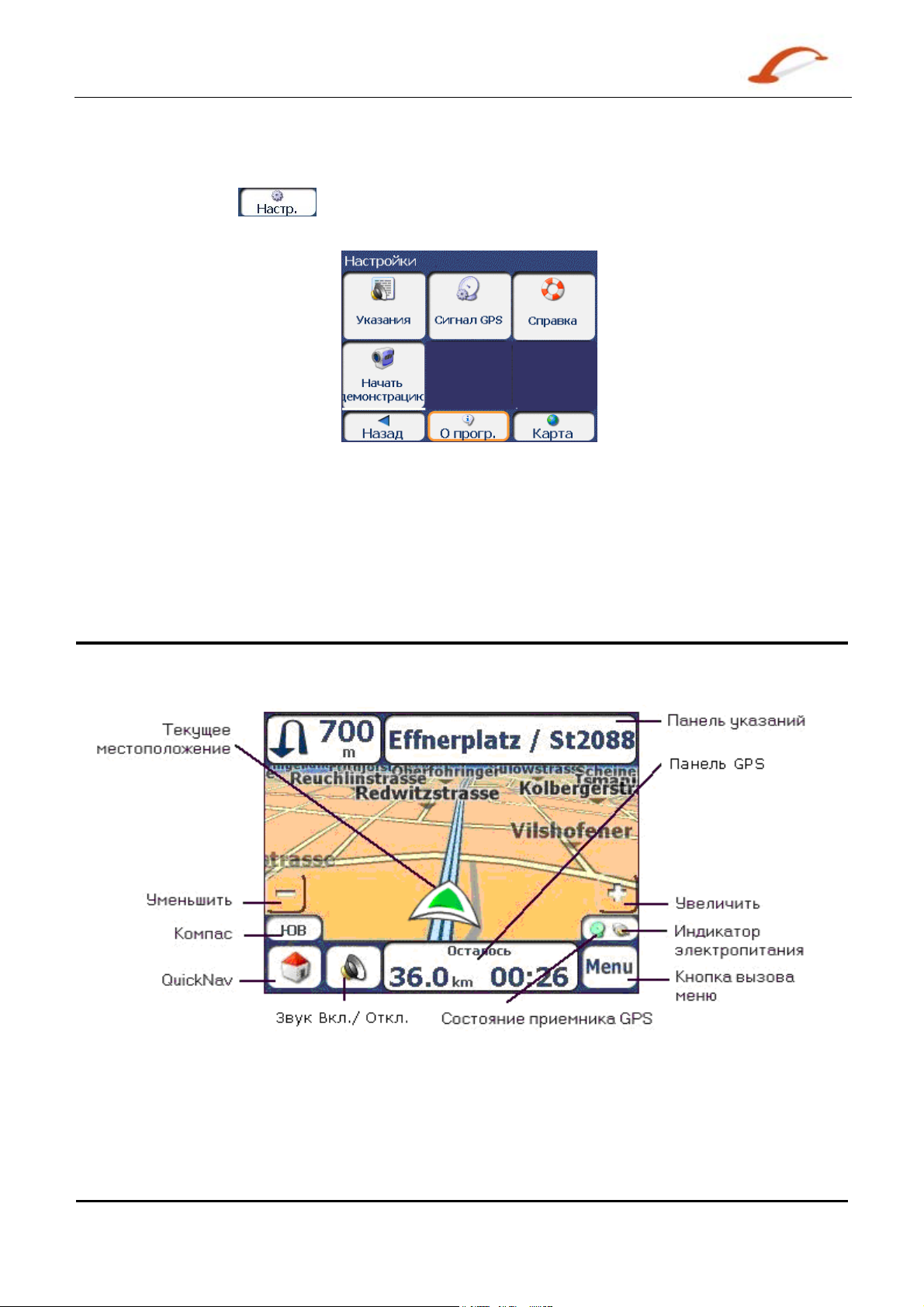
Введение
Меню «Карта»
Кнопка "Настройка" , расположенная в нижней части меню "Параметры", позволяет
настраивать различные параметры.
Кнопка "
позволяет задать тип голосовых
или визуальных уведомлений.
Подробнее см. в разделе
"Уведомления
"
Уведомления" на стр. 31)".
Кнопка "О программе"
открывает окно с информацией о
версии программы и авторских
правах.
Уведомления"
(см.
Кнопка "
настроить параметры
приемника GPS. Подробнее см.
Рис. 7. Меню "Настройка"
в разделе "
стр.
Кнопка "Справка" позволяет
открыть справочный файл
Destinator.
Кнопка "Начать
демонстрацию" позволяет
отображать смоделированный
маршрут в программе
Destinator. При выполнении
демонстрации многие
навигационные функции
программы Destinator
отключены. Для завершения
демонстрации нажмите кнопку
"Остановить демонстрацию".
GPS" позволяет
Настройка GPS (на
31)".
Новый раздел
Отображаемые на этом экране значки можно использовать для планирования и просмотра маршрута.
Рис. 8. Экран карты
Руководство пользователя
Destinator 8
Page 9
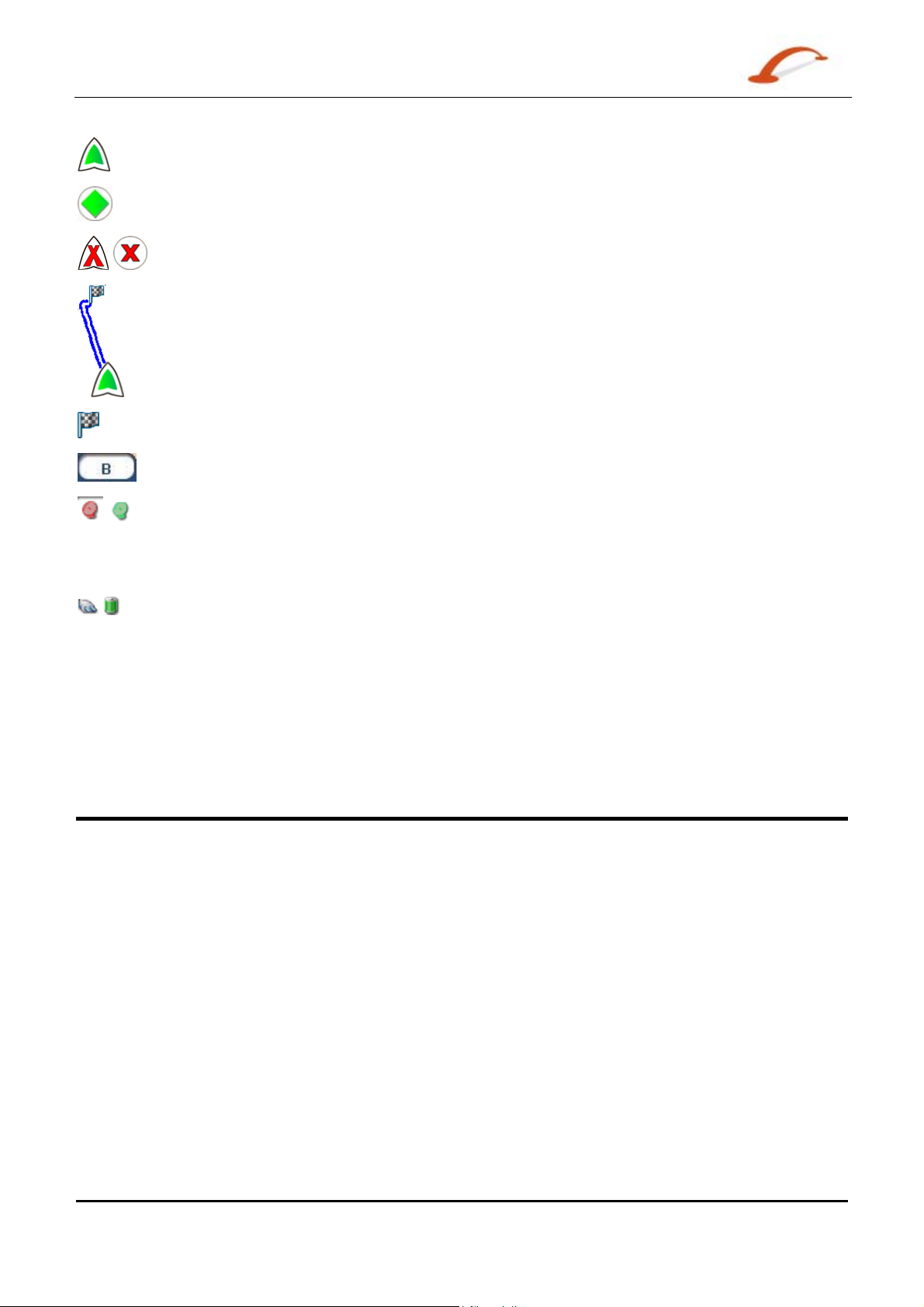
Введение
Текущее местоположение в режиме "Водитель".
Текущее местоположение в режиме "Пешеход".
Последнее известное местоположение при ненадежном сигнале
GPS.
Проложенный маршрут
Выбранный пункт назначения
Направление движения
Красный значок GPS означает, что надежный сигнал от приемника GPS пока не
поступает.
Зеленый значок GPS означает, что от приемника GPS поступает надежный сигнал и
система готова к работе.
Эти значки отображают источник питания системы: от электросети или от батареи.
Значок батареи отображается зеленым, желтым или красным цветом в зависимости от
уровня заряда батареи.
Панель
GPS – это кнопка-переключатель, отображающая оставшееся расстояние и время,
прогнозируемое время прибытия, название улицы и номер дома или скорость и высоту над уровнем
моря.
После расчета маршрута на панели "Указания" отображается информация о следующем повороте.
Нажмите эту панель для получения полного списка направлений движения по поворотам.
Сигнал GPS не найден
При первом включении навигационного устройства выдается сообщение "Низкий уровень сигнала". Это
сообщение означает, что навигационное устройство пока не получает от приемника GPS надежного
сигнала. Убедитесь, что вы находитесь на открытом месте и ни что не препятствует прохождению
сигналов со спутников системы GPS.
Сообщение "Сигнал GPS не найден" означает, что настройки GPS приемника выполнены некорректно.
установлена. Подробнее о приемнике GPS см. в разделе "Сигнал GPS" (на стр. Error! Bookmark not
defined.).
Проверьте, что сделано следующее:
антенна GPS выдвинута или развернута (если это предусмотрено конструкцией устройства);
нет препятствий для обеспечения непрерывного приема сигналов
GPS (например, в туннеле) система Destinator не может производить расчет маршрута.
батарея устройства заряжена или устройство подключено к прикуривателю.
GPS. При отсутствии сигнала
Руководство пользователя
Destinator 9
Page 10
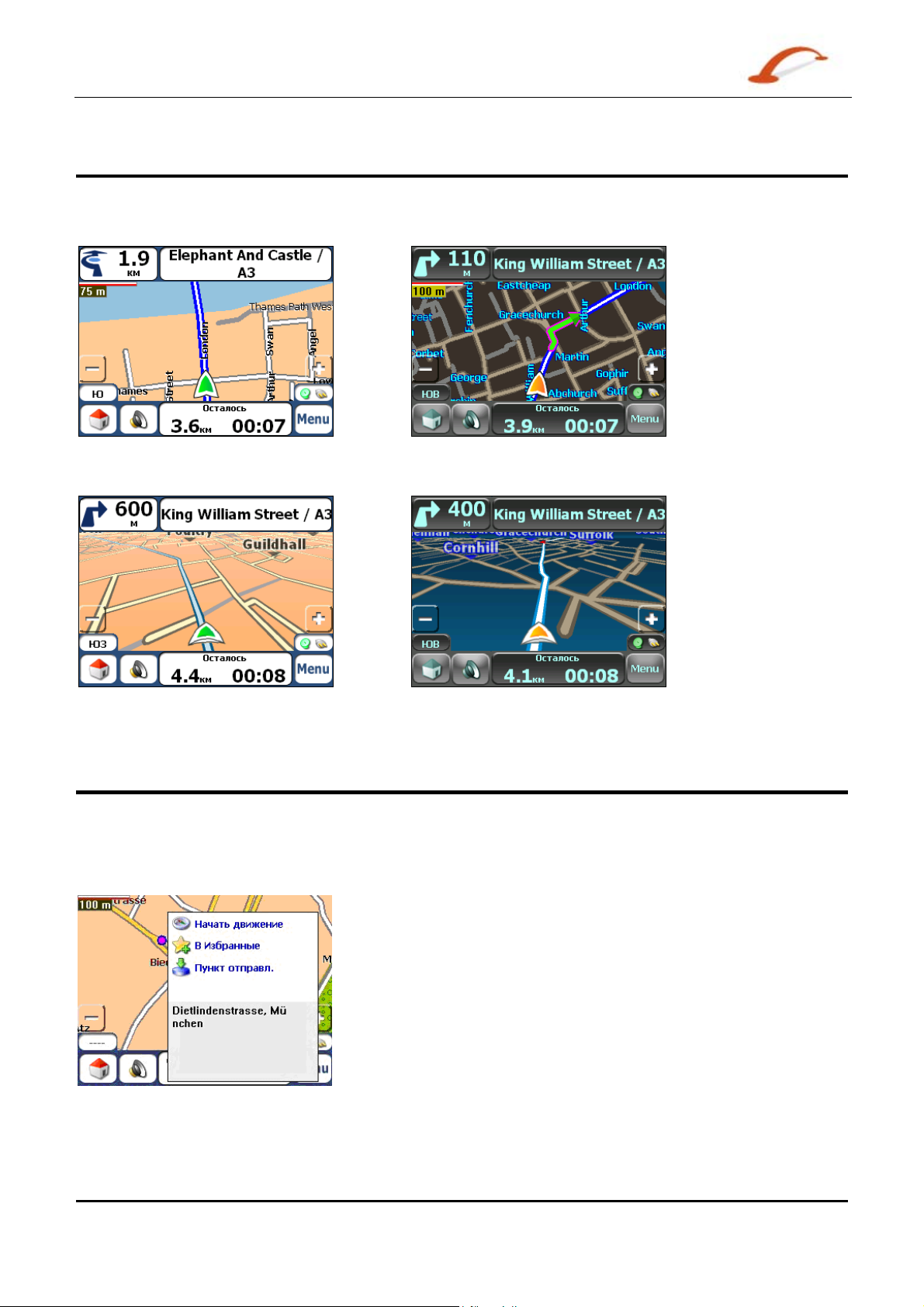
Введение
Представления карты
В меню "Параметры" предусмотрена возможность выбора двумерного или трехмерного представления
карты, а также дневного или ночного режима.
Рис. 9. Двумерное дневное
представление карты
Рис. 11. Трехмерное дневное
представление карты
Рис. 10. Двумерное ночное
представление карты
Рис. 12. Трехмерное ночное
представление карты
Точка на карте
Маршрут к любой точке можно проложить путем указания ее местоположения непосредственно на
экране карты в двумерном и трехмерном режиме. Эта функция особенно удобна, когда требуется
попасть в определенное место на карте, однако его адрес неизвестен. При нажатии точки на карте
появляется контекстное меню.
Проложить маршрут" – эта кнопка позволяет рассчитать
"
маршрут до точки на карте.
Добавить в Избраннoе" – эта кнопка служит для сохранения
"
указанной на карте точки в списке избранных пунктов
назначения. Это удобно, если указано место, которое может
потребоваться посетить не один раз.
"
Назначить пунктом отправления" – эта кнопка позволяет
назначить выбранную точку начальной точкой маршрута, а не
пунктом назначения. Это удобно при прокладке маршрута из
точки, отличной от текущего местоположения.
Рис. 13. Операции с точкой на карте
Руководство пользователя
Destinator 10
Page 11
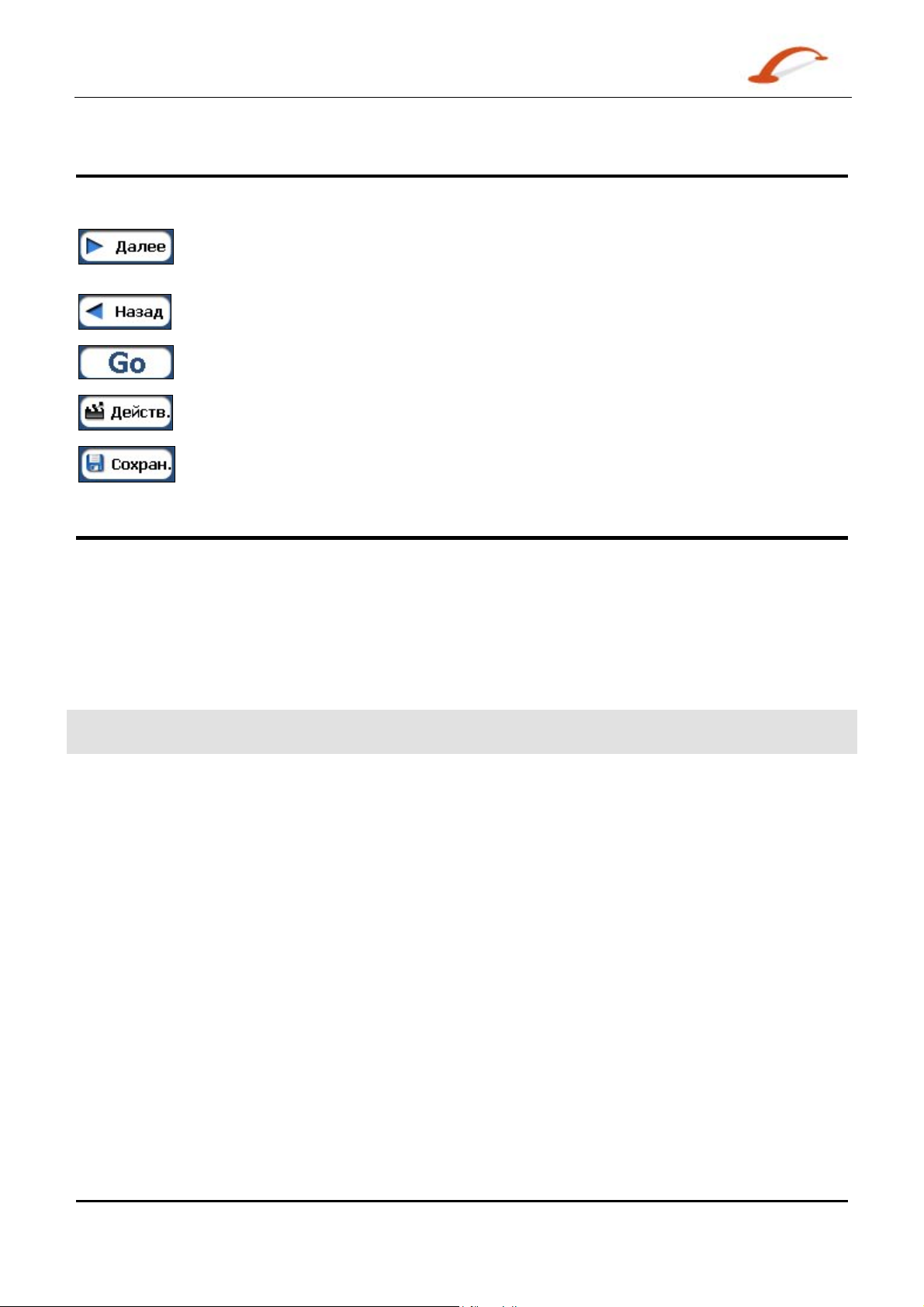
Введение
Кнопки на экране
На различных экранах системы Destinator отображаются следующие кнопки.
При нажатии кнопки "Далее" для выбранного адреса, группы или места система
Destinator автоматически выводит следующий экран.
При нажатии кнопки "Назад" выполняется возврат к предыдущему экрану системы
Destinator.
При нажатии кнопки "Начать" система Destinator прокладывает маршрут к
выбранному пункту назначения.
Кнопка "
выбранного адреса или пункта.
Кнопки "
значений и возврата к экрану меню или карты.
Действия" служит для вывода списка команд, предусмотренных для
Сохранить", "OK" и "Готово" служат для подтверждения выбранных
Перемещение по экранам
Каждая функция навигации в системе, например, "Адрес", "POI" или "Избраннoе", включает
последовательность экранов. Для перемещения по этой последовательности:
Выберите элемент списка и нажмите его.
Выберите элемент списка и нажмите кнопку "Далее".
Последовательность завершается экраном "Показать на карте", на котором показан пункт назначения
и кнопка "Начать" для прокладки маршрута.
Примечание. Чтобы кнопки "Действия", "Далее" и "Назад" стали доступными, необходимо выбрать
объект.
Руководство пользователя
Destinator 11
Page 12
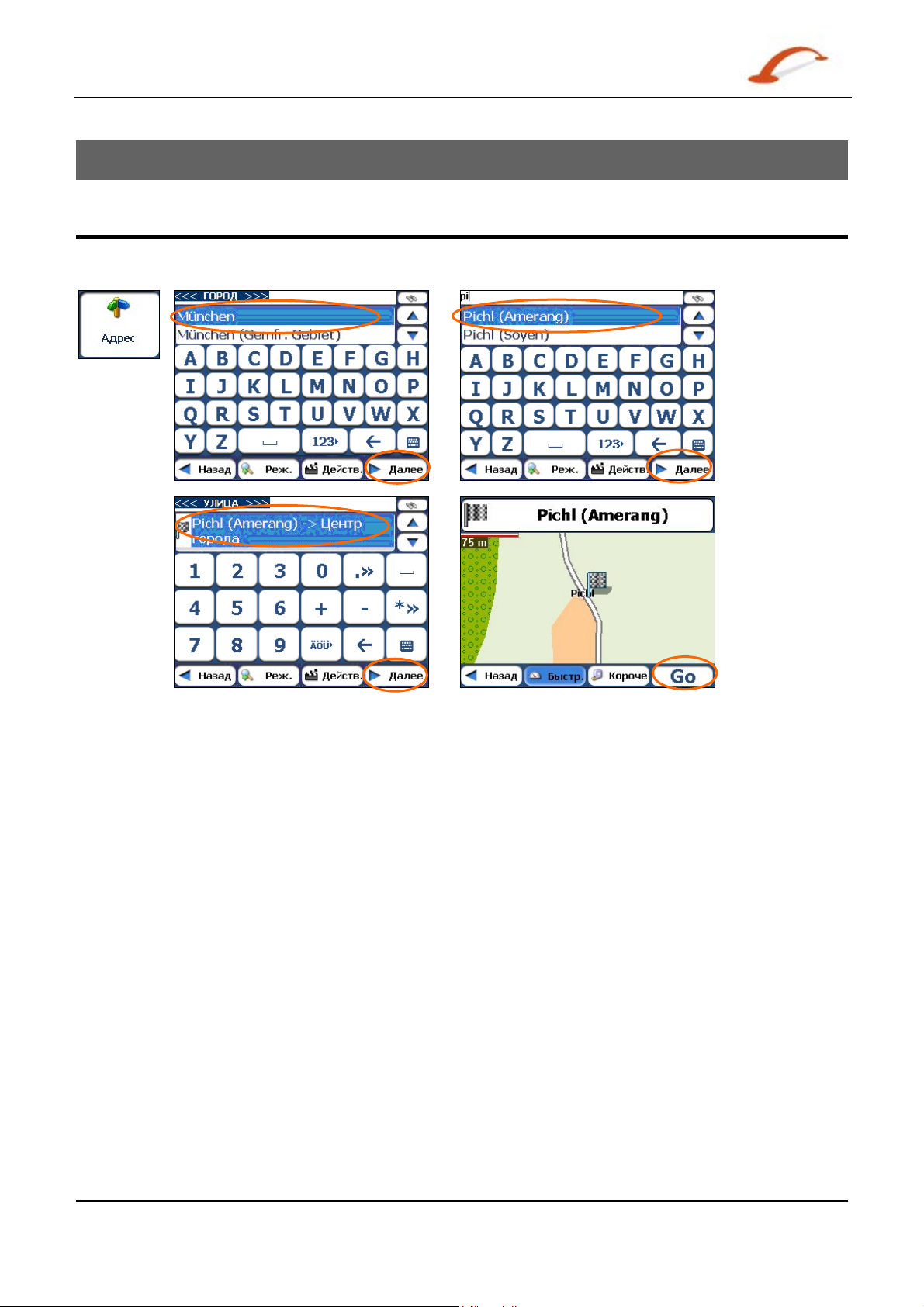
Поиск местоположения
3 - Поиск местоположения
Ввод адреса
При нажатии кнопки "Адрес" открывается экран "Адрес", пример которого показан ниже.
Рис. 14. Экран "Адрес"
Руководство пользователя
Destinator 12
Page 13

Поиск местоположения
Примечание. Для карт Соединенных Штатов Америки отображается дополнительный экран адреса
штата.
Для ввода адреса можно использовать клавиатуру. Символы появляются в поле "Адрес". Система
Destinator автоматически находит в списке адресов первое название, начальные буквы которого
совпадают с введенными буквами. После выбора города
адреса – названию улицы или номеру дома.
Для перемещения по последовательности экранов можно также нажать кнопку "Далее".
Для облегчения поиска предусмотрены следующие кнопки:
Destinator переходит к следующему полю
Режим ввода адреса можно изменить с помощью кнопки "
ввода адреса (см. раздел "Режимы ввода адреса (на стр. 13)").
Если функция автоматического поиска не принесла результатов, используйте кнопку
"Поиск" для проведения дополнительного поиска - это удобно в том случае, если адрес
состоит из двух и более слов.
Кнопки прокрутки позволяют прокручивать вверх/вниз список полей адреса, например,
городов или названий улиц.
Кнопка-переключатель "Скрыть/показать клавиатуру" позволяет расширить или
сократить отображаемую часть списка адресов, скрывая или показывая клавиатуру.
Примечание. Клавиатура автоматически скрывается - отображается только список
адресов, если результаты поиска адреса помещаются на одном экране. Если результаты
поиска не содержат требуемого адреса, отобразите клавиатуру и введите
дополнительные сведения для поиска.
Кнопка "
или цифр. Эта кнопка также позволяет отобразить символы различных алфавитов
(например, греческого). Для их отображения установленная на устройстве операционная
система должна поддерживать эти символы.
Кнопка "
Выбор" позволяет переключить клавиатуру для ввода букв в нижнем регистре
Удалить" позволяет удалить последний символ в поле адреса.
Режим", которая позволяет выбрать формат
Примечание. Если введенные символы не найдены в начале названий, входящих в список адресов,
функция интеллектуального поиска автоматически производит поиск введенных символов по всему
списку, например, в середине или в конце названий.
Destinator позволяет выполнять поиск названий городов и улиц без необходимости вводить
диакритические символы (умляуты), используемые во многих европейских языках.
Режимы ввода адреса
Нажав кнопку "Режим" , можно задать данные, используемые для поиска адреса.
Destinator предоставляет различные возможности для ввода адреса.
Штат-Город
Руководство пользователя
Destinator 13
Только для карт США. В этом режиме используется следующая
последовательность: Штат, город, улица, номер дома
Page 14

Поиск местоположения
Город-улица
Улица-город
Перекрестки
Почтовый индекс
В этом режиме используется следующая последовательность: город,
улица, номер дома.
Для каждого города можно также выбрать центр города.
Если номер дома неизвестен, можно выбрать
Формат "город-улица" используется по умолчанию.
В этом режиме используется следующая последовательность: улица,
город, номер дома.
Этот режим позволяет ввести название улицы без указания города. Этот
режим удобен при прокладке маршрута в густонаселенной области с
большим количеством небольших городов и поселков.
В этом режиме используется следующая последовательность: город,
улица 1, улица 2.
Этот режим позволяет найти перекресток, указав две пересекающиеся
улицы.
В этом режиме используется следующая последовательность: индекс,
улица, номер дома.
Этот режим позволяет найти адрес по почтовому индексу без указания
названия города. Этот режим следует использовать при отсутствии
информации о названии города либо при наличии в городе нескольких
почтовых индексов.
середину улицы.
В других картах
Этот режим позволяет выбрать другую карту страны, по которой
предполагается проложить маршрут поездки.
Эта функция доступна только в случае, если установлены следующие
карты:
карта страны текущего местоположения;
карта страны, в которую предполагается поездка;
карта основных автодорог континента, соединяющая одну карту с
другой (например, карта основных автодорог Европы).
Например, если Вы находитесь в Париже и направляетесь в Мюнхен,
выберите карту Германии и задайте в качестве пункта назначения центр
города Мюнхен. Система
карту Франции при движении по дорогам этой страны, карту основных
дорог при движении по европейским скоростным автомагистралям и карту
Германии при движении по дорогам этой страны.
Destinator будет автоматически показывать
Действия с адресами
После выбора адреса нажмите кнопку "Действия" для выбора одной из следующих команд:
Назначить пунктом отправления
Позволяет назначить выбранное местоположение отправной точкой маршрута. Эту команду можно
использовать для прокладки маршрута из точки, отличной от текущего местоположения.
Руководство пользователя
Destinator 14
Page 15

Поиск местоположения
Показать на карте
Отображает выбранный адрес на карте.
Добавить в Избраннoе
Позволяет добавить адрес в список избранных местоположений - см. рисунок ниже. Подробнее см. в
разделе "Избраннoе".
Рис. 15. Добавление адреса в список "Избраннoе"
Движение в пункт назначения
После указания адреса нажмите кнопку "Далее". Перед прокладкой маршрута Destinator отображает
пункт назначения на экране карты. Проверьте правильность адреса пункта назначения, который
указан в верхней части экрана. Для изменения пункта назначения нажмите кнопку "
выберите другой адрес.
Рис. 16. Прокладка маршрута
Этот вариант позволяет проложить маршрут, занимающий минимальное время. Вариант
"Быстрее" выбирается по умолчанию.
Этот вариант позволяет проложить кратчайший маршрут. Следует помнить, что
кратчайший маршрут не всегда бывает самым быстрым, т.к. на разных дорогах скорость
движения может быть различна.
Назад" и
После выбора требуемого адреса можно указать системе
Destinator, как рассчитать маршрут, нажав
кнопку "Быстрее" или "Короче".
Теперь нажмите кнопку "Начать" , и устройство Destinator проложит маршрут к
выбранному пункту назначения.
Примечание. При построении маршрута исключаются объезды, остановки и задержки на маршруте.
Руководство пользователя
Destinator 15
Page 16

Поиск местоположения
История
Экран "История" позволяет выбрать пункт назначения из списка местоположений,
которые посещались ранее. В памяти системы "Destinator" автоматически
сохраняются последние шестьдесят четыре пункта назначения. По мере добавления
новых маршрутов в начало списка более старые пункты назначения в конце списка
удаляются.
Для прокладки маршрута к пунктам назначения, посещенным ранее, нажмите кнопку
"История". Выберите местоположение на экране "История" и нажмите кнопку
"Показать" или "Далее". На экране появится карта с выбранным местоположением.
Нажмите кнопку "Начать" для прокладки маршрута.
Рис. 17. Прокладка маршрута к местоположению, посещенному ранее
Нажав на этом экране кнопку "Действия", можно выполнить следующие команды.
Назначить
пунктом
Позволяет назначить выбранное местоположение отправной точкой
маршрута. Эту команду можно использовать для прокладки маршрута из
точки, отличной от текущего местоположения.
отправления
Удалить
Позволяет удалить посещенное ранее местоположение.
элемент
Удалить все
Информация
Позволяет удалить все местоположения из списка "История".
Выводит информацию об адресе для данного местоположения.
Руководство пользователя
Destinator 16
Page 17

Поиск местоположения
Избраннoе
Избраннoе местоположения - это пункты назначения, сохраненные ранее для быстрого и
удобного вызова в случае необходимости.
Для доступа к избранному пункту назначения откройте меню "
нажмите кнопку "Избраннoе". На экране "Избраннoе" отображаются группы избранных
объектов. При нажатии выбранной группы
сохраненных в этой группе местоположений. Чтобы показать пункт назначения на карте,
нажмите выбранное местоположение. Нажмите кнопку "
Destinator автоматически отображает список
Начать" для прокладки маршрута.
Пункты назначения" и
Рис. 18. Прокладка маршрута к избранному местоположению
Примечание. Группа "Избраннoе" является группой по умолчанию, в которой сохраняются Избраннoе
местоположения в случае, если группа не указана.
Экран "Показать на карте" также позволяет задать критерий для прокладки маршрута – "Быстрее" или
"Короче". Подробнее см. в разделе "Движение в пункт назначения (на стр. 15)" на стр. 13.
Группы избранных местоположений
Для добавления, изменения и удаления групп следует использовать кнопку "Действия" на экране
"
Избраннoе", как описано ниже.
Добавить
группу
Изменить
группу
При нажатии этой кнопки появляется экран "Группа избранных
местоположений
обозначения группы, как показано ниже.
Рис. 19. Создание группы избранных местоположений
Этот значок будет использоваться для обозначения всех пунктов назначения
этой группы на карте.
При нажатии этой кнопки появляется экран "Группа избранных
местоположений" с названием и значком для выбранной группы. Название и
значок можно изменить.
". Введите название группы и выберите значок для
Руководство пользователя
Destinator 17
Page 18

Поиск местоположения
Удалить
При нажатии этой кнопки выбранная группа и включенные в нее пункты будут
удалены. Группу "
Избраннoе" удалить нельзя.
группу
Предупреждения для избранных пунктов
В системе предусмотрена возможность выдачи предупреждений при приближении к избранному
местоположению на определенное расстояние.
Чтобы задать расстояния для первого и второго предупреждений, следует нажать кнопку
"Предупреждения". При приближении к пункту на расстояние, меньшее указанного предела, прозвучит
предупредительный сигнал.
Рис. 20. Настройка предупреждений для избранных местоположений
Примечания.
Настройки предупреждений для избранных местоположений распространяются на все группы
избранных объектов.
Расстояние, заданное для второго предупреждения, должно быть меньше расстояния, заданного для
первого предупреждения.
Предупреждения можно задавать для групп, но нельзя задавать для отдельных местоположений в
группе. При этом не исключается возможность создать группу только для одного местоположения.
Предупреждения для всех групп можно отключить, отключив первое предупреждение.
Предупреждения для определенной группы можно отключить, сняв флажок рядом с выбранной
группой. Для включения отключенного предупреждения следует установить флажок рядом с
выбранной группой.
Рис. 21. Группы избранных местоположений с отключенными предупреждениями
Добавление избранных местоположений
Нажмите "Избраннoе" или любую созданную группу для просмотра включенных в нее местоположений.
Любой пункт можно записать в группу избранных местоположений из экранов "Адрес", "История" или
"POI". См. также раздел "
Руководство пользователя
Destinator 18
Добавить в Избраннoе (на стр. 15)" на стр. 1.
Page 19

Поиск местоположения
Действия с избранными местоположениями
Нажав на этом экране кнопку "Действия", можно выполнить следующие команды.
Назначить пунктом
отправления
Показать на карте
Изменить избранное
Позволяет назначить выбранное местоположение отправной
точкой маршрута. Эту команду можно использовать для
прокладки маршрута из точки, отличной от текущего
местоположения.
Отображает выбранный адрес на карте.
Позволяет изменить название, комментарий или
принадлежность к группе для выбранного местоположения.
местоположение
Удалить избранное
Нажмите эту кнопку для удаления выбранного
местоположения.
местоположение
Информация
Эта кнопка позволяет вывести дополнительную информацию об
адресе, например, данные адреса, номер телефона и другие
комментарии о введенном избранном местоположении.
Достопримечательности (POI)
Список "POI" – это коллекция сотен интересных и полезных мест, разбитых для
облегчения поиска на категории. Например, можно использовать
ближайшего торгового центра, отеля, ресторана или заправочной станции.
Destinator для поиска
В меню "Пункты назначения" нажмите кнопку "POI". Появится экран "POI". Для поиска категории
следует нажать кнопку "Скрыть/Показать клавиатуру"
Система интеллектуального поиска автоматически отображает категорию объектов, соответствующую
введенным символам.
Если категория не была найдена в результате начального поиска, можно также использовать кнопку
"Найти"
категории состоит из нескольких слов. Поиск в списке "Категории POI" можно произвести в любой
момент с помощью кнопок обзора.
При выборе категории система Destinator автоматически выводит список элементов категории и
расстояние от текущего местоположения до каждого из элементов. Выберите нужную запись и нажмите
ее или кнопку "Далее" для отображения выбранного пункта назначения на карте, затем нажмите
кнопку "
прокладки маршрута: "Быстрее" или "Короче". Подробнее о расчете маршрута см. в разделе
"
Движение в пункт назначения (на стр. 15)" на стр. 13.
для выполнения дополнительного поиска; это удобно в том случае, если название
Начать" для прокладки маршрута. В окне "Показать на карте" можно выбрать критерий для
и ввести текст в поле "Категория POI".
Руководство пользователя
Destinator 19
Page 20

Поиск местоположения
Рис. 22. POI (Достопримечательности)
Примечание. Для сортировки списка категорий по алфавиту нажмите кнопку "Сорт. АБВ" на экране
"Действия" для записей.
Подкатегории
Многие категории имеют подкатегории, что значительно
расширяет возможности выбора. Например, категория
"Автозаправочные станции" может иметь несколько подкатегорий
для разных компаний. То же справедливо и для категории
"Гостиницы". Категория "Рестораны" может иметь подкатегории,
которые отражают различные виды блюд, например,
американская, итальянская и французская кухня, как показано
ниже.
Рис. 23. Подкатегории POI
Поиск вблизи местоположения
Чтобы задать область для поиска определенных мест, например, автозаправочных станций, гостиниц
или ресторанов, следует нажать кнопку "Рядом".
Ниже перечислены предлагаемые варианты.
Текущее
Позволяет выполнить поиск вблизи текущего местоположения. Этот
вариант выбирается по умолчанию.
местоположение
Пункт назначения
Другой адрес
Радиус поиска
Позволяет выполнить поиск вблизи указанного пункта назначения.
Например, в случае если имеются общие сведения о пункте назначения,
но отсутствует информация об интересных местах в этой области.
Destinator можно использовать для обнаружения туристических
достопримечательностей вблизи выбранного пункта назначения.
Необходимо отметить, что эта кнопка доступна только в случае, если
задан пункт назначения.
Позволяет выполнить поиск вблизи другого адреса. Например, если пункт
назначения задан, но на пути к нему планируется остановка. Эту функцию
можно использовать для поиска ресторанов, мотелей, исторических
достопримечательностей и других объектов вблизи указанного места
остановки.
Введите максимальное расстояние от местоположения для поиска
требуемого места. Например, при вводе значения 5 км Destinator
произведет поиск в зоне радиусом пять километров.
При выборе большого радиуса поиска существует риск обнаружения
слишком большого количества пунктов, что затрудняет нахождение
требуемого места. Следует начать с небольшого радиуса поиска и в случае
необходимости постепенно увеличивать его.
Примечание. Если радиус поиска не указан, Destinator производит поиск
по всей карте и отображает местоположения в порядке возрастания
расстояния до них.
Руководство пользователя
Destinator 20
Page 21

Поиск местоположения
Показать или скрыть символ на карте
Чтобы показать/скрыть символ достопримечательности (POI) на карте, следует установить/снять
флажок рядом с соответствующими POI.
Действия с POI
При нажатии кнопки "Действия" после выбора объекта открывается доступ к следующим командам.
Назначить
пунктом
Позволяет назначить выбранное местоположение отправной точкой маршрута.
Эту команду можно использовать для прокладки маршрута из точки, отличной
от текущего местоположения.
отправления
Показать на
Отображает выбранный адрес на карте.
карте
Добавить в
Позволяет добавить адрес в список избранных местоположений - см. рисунок
ниже. Подробнее см. в разделе "Избраннoе".
Избраннoе
"Сорт. АБВ" или
Позволяет отсортировать список объектов выбранной категории по алфавиту
или по расстоянию от текущего местоположения.
"Расстояние"
Примечание. По умолчанию Destinator использует сортировку записей по
расстоянию.
Информация
Выводит информацию об адресе для данного местоположения.
Управление маршрутом
Для отображения навигационных функций системы Destinator, относящихся к маршрутам, нажмите
кнопку "Маршрут" в меню "Параметры"; эти функции описаны ниже.
Список поворотов
На экране "Повороты" (на главной вкладке нажмите панель "Указания") по мере движения по
маршруту изменяется список "Повороты".
После выбора пункта назначения и прокладки маршрута на экране карты появляется панель
"Указания" со следующей информацией:
Направление следующего поворота
Расстояние до следующего поворота
Название улицы после следующего поворота
Руководство пользователя
Destinator 21
Page 22

Поиск местоположения
При нажатии панели "Указания" или кнопки "Повороты" Destinator отображает полный список
указаний движения по поворотам от текущего местоположения до выбранного пункта назначения. Для
вывода списка указаний можно также нажать кнопку "Повороты"
Для просмотра списка указаний используйте кнопки прокрутки.
Рис. 24. Список указаний движения по поворотам
Предусмотрены следующие возможности:
Кнопка "Весь маршрут" позволяет вывести на экран карты полный маршрут, длину
маршрута и прогнозируемое время до прибытия ("
Кнопка "Поворот" позволяет показать на экране карты следующий поворот, его
направление и расстояние до него, а также название улицы, следующей за поворотом.
Кнопка "Исключить" позволяет исключить поворот, выбранный в списке указаний.
Destinator автоматически произведет пересчет маршрута. При исключении поворота
следует учитывать возможность увеличения длины маршрута.
.
ETR").
Отображение всего маршрута и отмена маршрута
Кнопка "Весь маршрут" позволяет отобразить на экране управления картой весь
маршрут, общее расстояние до пункта назначения, прогнозируемое время в пути и
полный адрес пункта назначения.
Кнопка "Отменить маршрут" позволяет прекратить контроль прохождения по
проложенному маршруту и удалить маршрут. Эта функция становится доступной только
после выбора пункта назначения.
Руководство пользователя
Destinator 22
Page 23

Поиск местоположения
Исключение дорог
В системе предусмотрена возможность исключения определенных дорог из маршрута при его
прокладке. Используйте эту функцию, чтобы исключить из маршрута улицы с интенсивным движением,
платные автодороги и небезопасные улицы.
Нажмите кнопку "Исключить дороги" в меню "Маршрут". Появится экран "Исключение дорог" с
группами "Платные автодороги" и "Исключенные дороги".
Рис. 25. Создание групп дорог для исключения
Группы дорог для исключения
Нажмите кнопку "Действия" на экране "Исключение дорог". На экране "Действия" можно выбрать
следующие команды:
Добавить
группу
Изменить
группу
Удалить
Создание новой группы дорог для исключения. Например, можно создать
группу "Дороги Мурманска", в которую войдут дороги в этом регионе, которые
следует исключать из маршрутов поездок.
После нажатия кнопки "Добавить группу" появится экран "Группа дорог для
исключения". Введите название группы и нажмите "Сохранить".
Выберите группу и нажмите эту кнопку, чтобы изменить название группы.
После нажатия кнопки "Изменить группу" появится экран "Группа дорог для
исключения" с названием этой группы. Измените название группы и нажмите
"Сохранить". На экране "Исключение дорог" появится новое название.
Выберите группу и нажмите эту кнопку для удаления группы на экране
"Исключение дорог". Дороги, включенные в группу, также будут удалены.
группу
При составлении группового маршрута для включения или исключения всех дорог в группе следует
нажать кнопку "Включить"
Руководство пользователя
Destinator 23
или "Исключить" .
Page 24

Поиск местоположения
Местоположения дорог для исключения
При нажатии группы, заданной по умолчанию или группы дорог для исключения Destinator
отображает экран групп, на котором можно выбрать дороги для исключения. Для включения или
исключения выбранной дороги из маршрута на этом экране следует использовать кнопки "Включить" и
"Исключить".
Рис. 26. Добавление дороги для исключения
Примечание. Указать определенную платную дорогу нельзя.
Нажав на этом экране кнопку "Действия", можно выполнить следующие команды.
Добавить
дорогу
Изменить
Позволяет выбрать дорогу. Для выбора города и улицы появляется экран ввода
адреса. По завершении обновления сведений о дорогах нажмите кнопку
"Сохранить".
Позволяет переименовать дорогу и выбрать другую группу. После внесения
требуемых изменений нажмите кнопку "Сохранить".
дорогу
Удалить
Выберите дорогу и нажмите эту кнопку для удаления дороги из группы.
Destinator больше не будет исключать удаленную дорогу из маршрутов.
дорогу
Показать на
Позволяет вывести на экран карту с пунктом назначения для просмотра перед
прокладкой маршрута.
карте
Информация
Выводит информацию об адресе для данного местоположения.
Руководство пользователя
Destinator 24
Page 25

Поиск местоположения
Воспроизведение маршрута
Эта функция позволяет записывать маршрут во время поездки и воспроизводить его на
экране карты впоследствии. Нажмите кнопку "Воспроизведение" в меню "Маршрут".
Чтобы записать маршрут, нажмите кнопку "Запись" на экране "Воспроизведение маршрута".
Destinator покажет экран карты и проложит маршрут до выбранного пункта назначения. Для
прекращения записи следует вернуться на экран "Воспроизведение маршрута" и нажать кнопку "Стоп".
Для воспроизведения записи выберите файл данных и нажмите кнопку "Воспроизвести". Destinator
покажет экран карты для воспроизведения записанного маршрута. Для прекращения воспроизведения
следует вернуться к экрану "Воспроизведение маршрута" и нажать кнопку "Стоп".
Действия при воспроизведении маршрута
Нажатие кнопки "Действия" открывает доступ к следующим командам:
Удалить запись
Удалить все записи
Скорость
Эта кнопка позволяет удалить выбранную запись.
Эта кнопка позволяет удалить все записи.
Для изменения скорости воспроизведения используйте кнопки со
стрелками. Диапазон регулировки скорости: от 100% до 300%.
воспроизведения
Быстрая прокладка маршрута (QuickNav)
Местоположение для функции быстрой прокладки маршрута можно задать путем выбора на экране
настройки QuickNav одного из вариантов: "К указанному адресу" или "К ближайшему POI". После
выбора местоположения маршрут к указанному адресу можно проложить, нажав кнопку "QuickNav"
на экране карты.
Например, если в качестве пункта назначения для функции "QuickNav" выбрана категория
"Автозаправочные станции", то при нажатии кнопки "QuickNav" на экране карты Destinator
автоматически проложит маршрут к ближайшей АЗС.
Рис. 27. Выбор местоположения для функции "QuickNav"
Управление картой
Для отображения навигационных функций системы Destinator, относящихся к карте, нажмите кнопку
"Карта" в меню "Параметры"; эти функции описаны ниже.
Руководство пользователя
Destinator 25
Page 26

Поиск местоположения
Выбор карты
Эта функция позволяет заменить используемую карту другой картой, хранящейся на карте памяти типа
SD. Информация о записи дополнительных карт на карту памяти приведены в разделе "Карты" на стр.
Error! Bookmark not defined..
Для вывода списка карт, записанных на карту памяти SD, следует нажать кнопку "Выбор карты". На
экране "Выбор карты" отображаются сведения о картах и номера версий. Используемая в данный
момент карта отображается первой в списке.
Рис. 28. Выбор карты
На экране "Выбор карты" доступны следующие команды:
Обновить
Удалить
Выбрать
Позволяет обновить список карт после установки в устройство новой карты памяти.
Позволяет удалить выбранную карту.
Примечание. Текущую карту удалить нельзя.
Позволяет установить выбранную карту в качестве текущей.
Режим "Пешеход"
Кнопка "Пешеход" позволяет переключать режим движения: пешком или на автомобиле.
При движении в режиме пешехода допускается прокладка маршрута длиной максимум 10
км и исключаются связанные с движением на автомобиле ограничения, например,
одностороннее движение по некоторым улицам. При создании маршрута для пешехода
Destinator исключает скоростные автомагистрали и другие дороги, не предназначенные
для движения пешеходов. В этом режиме голосовые уведомления не доступны.
Просмотр карты
Эта функция позволяет просматривать карту без использования приемника GPS,
который возвращает карту к текущему местоположению. Нажмите кнопку "
карты" для отключения приемника GPS.
Когда приемник GPS потребуется снова включить, выберите меню "Настройка" и
Просмотр
Руководство пользователя
Destinator 26
нажмите кнопку "Сигнал GPS"
.
Page 27

Поиск местоположения
Единицы измерения
Для выбора требуемой системы измерения нажмите кнопку "Единицы измерения".
Можно выбрать следующие единицы:
Мили/Ярды
Мили, 1/10 мили
Километры/метры
Настройка карты
Для индивидуальной настройки отображения карты следует нажать кнопку "Настройка
карты", показанную на рисунке ниже.
К параметрам настройки карты относятся:
Ориентация карты
Автоматическое
увеличение
Крупный шрифт
Курс вверху - при этом значении карта ориентирована таким образом,
что движение по курсу всегда показано как движение вверх.
Север вверху - при этом значении карта ориентирована таким образом,
что север на карте всегда расположен вверху.
При использовании этого режима масштаб карты зависит от скорости.
При увеличении скорости движения масштаб карты увеличивается, при
снижении скорости – уменьшается, отображая меньшую область карты.
В случае ручного выбора масштаба функция автоматического
увеличения вернет масштаб к системному значению через несколько
секунд, если не было предпринято никаких действий.
Этот параметр увеличивает размер шрифта для названий улиц, чтобы
облегчить чтение карты.
Дополнения
Нажмите в меню "Параметры" кнопку "Дополнения" для доступа к дополнительным функциям системы
Destinator, описанным ниже.
Планировщик остановок
Планировщик остановок позволяет запланировать маршрут с максимум двенадцатью
остановками.
При нажатии кнопки "Начать" производится расчет первого этапа маршрута от пункта
отправления до пункта первой остановки. После прибытия в пункт первой остановки
производится расчет маршрута до второй остановки и т.д.
Руководство пользователя
Destinator 27
Page 28

Поиск местоположения
Рис. 29. Поездка с несколькими остановками
На экране "Показать на карте" можно выбрать критерий для прокладки маршрута: "Быстрее" или
"Короче". Для прокладки маршрута с минимальным расстоянием от текущего местоположения до
выбранного пункта назначения следует выбрать "Короче". После нажатия кнопки "Начать" Destinator
автоматически проложит более быстрый маршрут.
Группы маршрутов
Группа маршрутов представляет группу остановок.
Выберите кнопку "Действия" на экране "Планировщик остановок" и нажмите "Добавить группу". В окне
"Добавить группу" введите название группы и сохраните его. Экран "Действия" также позволяет
изменить или удалить выбранную группу.
Рис. 30. Создание группы маршрутов
Руководство пользователя
Destinator 28
Page 29

Поиск местоположения
Выбор остановок на маршруте
Для создания остановок выберите группу маршрутов и нажмите кнопку "Далее". Для добавления,
переименования или удаления пункта назначения нажмите кнопку "Действия" на экране "Остановки".
Добавьте остановку, выбрав ее из списка "Адреса", "POI", "Избраннoе" или "История". Выберите одну
из этих функций, укажите местоположение и нажмите кнопку OK. Появится экран "Добавить
остановку". Можно изменить название местоположения, ввести комментарий или назначить другую
группу. После выполнения всех действий нажмите "Сохранить".
Рис. 31. Создание остановки
На экране "Остановки" можно использовать следующие команды:
Используйте кнопки "Вверх" и "Вниз" для изменения порядка прохождения
пунктов маршрута.
Эта кнопка показывает место остановки на карте и позволяет выбрать критерий
для прокладки маршрута: "Быстрее" или "Короче". Для прокладки маршрута к
пункту остановки нажмите "Начать".
Чтобы показать выбранную остановку на экране карты, нажмите кнопку
"Показать".
Руководство пользователя
Destinator 29
Page 30

Поиск местоположения
Назначить
пунктом
отправления
Добавить
остановку
Переименовать
Позволяет назначить выбранный адрес отправной точкой маршрута. Эту
команду можно использовать для прокладки маршрута из точки, отличной от
текущего местоположения. Примечание. Устройство по-прежнему принимает
сигнал GPS.
Позволяет добавить местоположение выбрав адрес из мест, посещенных
ранее, списка избранных местоположений или POI, например, АЗС,
ресторанов или гостиниц.
Позволяет внести изменения в информацию об остановке, например,
название, комментарии или сменить группу маршрутов.
остановку
Удалить
Позволяет удалить выбранную остановку.
остановку
Оптимизировать
маршрут
Информация
Маршрут поездки формируется с помощью последовательности остановок.
Такой маршрут может отличаться от оптимального. После нажатия кнопки
"Оптимизировать маршрут" Destinator изменяет порядок следования
остановок с целью создания оптимального маршрута.
Выводит информацию об адресе для данного местоположения.
Действия с остановками
Нажатие кнопки "Действия" открывает доступ к следующим командам:
Руководство пользователя
Destinator 30
Page 31

Настройка
4 - Настройка
Уведомления
В устройстве предусмотрена возможность выбора типа голосовых или визуальных
уведомлений, используемых при движении по маршруту. Нажмите кнопку "Уведомления"
в меню "Настройка". Появится экран "Уведомления".
Голосовые уведомления
Предупреждение
о превышении
Это сообщение используется в случае, если автомобиль превышает
установленное ограничение скорости. По умолчанию это сообщение не
используется.
скорости
Перерасчет
Используется при расчете системой Destinator нового маршрута. По
умолчанию это сообщение не используется.
маршрута
Слабый сигнал
GPS
Сигнал GPS не
Информирует пользователя о том, что сигнал от приемника GPS
недостаточно стабилен и не может быть использован для навигации. По
умолчанию это сообщение используется.
Предупреждает о потере сигнала GPS или отключении питания приемника
GPS.
найден
Будьте
Предупреждение в начале каждой поездки. По умолчанию это сообщение
используется.
осторожны!
Визуальные уведомления
Текст
Указания отображаются в виде
текста.
Символы
Нет
Указания отображаются в виде
символов.
Инструкции не отображаются.
Настройка GPS
Система Destinator использует приемник GPS для точного определения
местоположения. Система непрерывно принимает сигналы GPS и обновляет данные о
местоположении автомобиля, за исключением работы в режиме "Просмотр карты". Для
первоначального определения местоположения приемнику GPS может потребоваться
несколько минут. Для получения точных результатов приемник GPS должен находиться
под открытым небом.
Отображается следующая информация GPS:
Долгота - угловое расстояние до точки на земной поверхности в направлении с востока на
запад.
Руководство пользователя
Destinator 31
Page 32

Настройка
Широта - местоположение точки на земной поверхности, измеряемое к северу или югу от
экватора.
Скорость – скорость движения, измеряемая в километрах или милях в час.
Высота – высота над уровнем моря.
Кнопка "Демонстрация"
Кнопка "Начать демонстрацию" позволяет отображать смоделированный маршрут в программе
Destinator. При выполнении демонстрации многие навигационные функции программы Destinator
отключены. Для завершения демонстрации нажмите кнопку
"Остановить демонстрацию".
Руководство пользователя
Destinator 32
Page 33

Требования по установке
5 - Требования по установке
Требования к компьютеру
Для установки и использования консоли персональный компьютер должен удовлетворять следующим
требованиям:
ОС Microsoft Windows 98, ME, NT, 2000 или XP
ПО Microsoft ActiveSync
Не менее 300 Мбайт свободного пространства для хранения временных файлов
Соединение с сетью Интернет для интерактивной регистрации
Установка консоли
Для установки консоли Destinator Navigation выполните следующие действия:
1. Вставьте установочный диск Destinator Navigation в дисковод компакт-дисков компьютера.
Мастер установки консоли Destinator Navigation предложит выбрать язык, который будет
использоваться в процессе установки. После выбора языка нажмите OK.
2. Прочитайте приветственное сообщение и нажмите кнопку "Далее".
3. На экране "Выбор каталога" подтвердите выбор каталога, предложенного по умолчанию, или
выберите другой каталог для установки консоли Destinator Navigation. Нажмите кнопку
"Далее".
4. На экране "Язык" выберите используемый по умолчанию язык. Нажмите кнопку "Далее".
5. На экране "Подтверждение установки" отображаются выбранные параметры установки. Если
для установки все готово, нажмите "Далее". В окне "Состояние установки" отображается ход
процесса установки.
6. Если перед установкой требуется изменить выбранный язык или местоположение каталога
установки, нажмите кнопку "Назад", внесите изменения, вернитесь к экрану "Подтверждение
установки" и нажмите "Далее".
7. После завершения установки нажмите кнопку "Готово", чтобы завершить работу мастера
установки.
Панель инструментов консоли
Панель инструментов консоли позволяет выполнять следующие действия:
Рис. 30. Панель инструментов консоли
Установка
программы
Вырезка карты
Руководство пользователя
Destinator 33
Позволяет установить на устройство навигационную систему.
Позволяет выполнить индивидуальную настройку установленной карты.
Подробнее см. в разделе "
37)".
Интерфейс программы Map Cutter (на стр.
Page 34

Требования по установке
Импорт избранных местоположений
Экспорт
избранных
Позволяет загрузить список избранных местоположений с ПК в
выбранную группу избранных местоположений на навигационном
устройстве. Подробнее см. в разделе "
местоположений
В устройстве предусмотрена возможность экспорта списка избранных
местоположений в персональный компьютер. Подробнее см. в разделе
"
Экспорт избранных местоположений(на стр. 35)".
(на стр. 34)".
Импорт избранных
местоположений
Карты
После установки консоли Destinator Navigation на устройство необходимо выбрать по крайней мере
одну карту. Информацию об установке карт см. в разделе "
Установка карты (на стр. 36)".
Импорт/ Экспорт избранных местоположений
Импорт избранных местоположений
В устройстве предусмотрена возможность загрузки списка избранных местоположений с персонального
компьютера. Список избранных местоположений должен быть записан в файле формата .CSV
(значения, разделенные запятыми). Для загрузки в устройство файлы формата .CSV необходимо
преобразовать с помощью программы Destinator Navigation Conversion в файл формата .DAT. Файл
для импорта избранных местоположений должен иметь формат .CSV (значения, разделенные
запятыми).
Рис. 31. Панель инструментов консоли
Этот файл должен содержать следующие поля:
Fav. Place 1 Comment 1 39.21370 38.78903 8033 Москва 173
Fav. Place 2 Comment 2 24.79360 37.08604 75010 С-Петербург 3013
Fav. Place e Comment 3 44.97889 23.82718 8044 Новосибирск 123
Долгота и широта представлены числовыми значениями. Все прочие данные являются строковыми
значениями. Для импорта файла .CSV выполните следующую процедуру:
Руководство пользователя
Destinator 34
Page 35

Требования по установке
8. На консоли Destinator Navigation нажмите кнопку "Стандартная карта". Это действие
обеспечит доступ к функциям установки карт и импорта избранных местоположений.
9. Нажмите кнопку "Импорт Избранных". Появится окно "Программа преобразования".
10. Выберите файл .CSV, укажите название категории и нажмите кнопку "Преобразовать". В
области "Отчет" появится сообщение с информацией о том, что содержимое файла было
преобразовано и что файл готов к загрузке.
11. Загрузите файл в устройство, нажав кнопку "Загрузить".
Экспорт избранных местоположений
В устройстве предусмотрена возможность экспорта списка избранных местоположений в персональный
компьютер. Этот список будет записан в файле формата .CSV (значения, разделенные запятыми). Для
экспорта в персональный компьютер файлы формата .DAT необходимо преобразовать с помощью
программы Destinator Conversion в файлы формата .CSV.
Рис. 32 Программа Destinator Conversion
Для экспорта файла .DAT выполните следующую процедуру:
1. На консоли Destinator нажмите кнопку "Стандартная карта". Это действие обеспечит доступ к
функциям установки карт и экспорта избранных местоположений.
2. Нажмите кнопку "Экспорт избранных". Появится окно "Программа преобразования".
3. Выберите файл .DAT, укажите название категории и нажмите кнопку "Преобразовать". В
области "Отчет" появится сообщение с информацией о том, что содержимое файла было
преобразовано и что файл готов к экспорту.
4. Загрузите файл в ПК, нажав кнопку "Загрузить".
Руководство пользователя
Destinator 35
Page 36

Карты
6 - Карты
Интерфейс экрана карты
На консоли Destinator Navigation отображается набор доступных карт (см. рисунок ниже).
Стандартные
Карты, доступные для установки.
карты
Мои карты
Установленны
Карты, созданные на основе стандартной карты с целью
индивидуальной настройки.
Стандартные и индивидуально настроенные карты, которые
уже загружены в устройство.
е карты
Установка карты
Карту можно установить, выбрав ее на панели Стандартные карты консоли Destinator Navigation
и нажав кнопку Установить/Удалить карты. Открывается диалоговое окно Устройство
назначения
память
панели Объем памяти устройства назначения. Установленные карты отображаются на панели
Установленные карты.
. Выберите либо вариант Карта памяти (на мобильном устройстве), либо Основная
(на ПК). Доступный в выбранном устройстве назначения объем памяти отображается на
Руководство пользователя
Destinator 36
Page 37

Карты
Рис. 33. Вырезка из карты
Загрузка карты
Чтобы обновить сведения о картах, выберите на консоли Destinator Navigation меню
Инструменты>Обновить данные новых карт.
Выберите карту, которую требуется загрузить,
нажатием изображения карты или выбрав ее из списка. Выбранная карта будет отмечена флажком.
На панели
Устройство назначения нажмите кнопку Изменить, чтобы задать место для установки
карты. Можно выбрать одно из следующих устройств: основная память, карта памяти и сменный диск.
После выбора устройства назначения и подтверждения наличия достаточного объема свободной
памяти нажмите кнопку
отображаются на панели
Установить/удалить карты. Выбранные карты устанавливаются и
Установленные карты.
Удаление карты
На панели Устройство назначения нажмите кнопку Изменить и выберите место, откуда требуется
удалить карту. Можно выбрать одно из следующих устройств: основная память, карта памяти и
сменный диск. После этого производится обновление содержимого панели
На панели Установленные карты отображается список всех доступных загруженных карт.
Установите флажок рядом с картой, которую требуется удалить. Нажмите кнопку
Установить/удалить
карты для удаления выбранной карты.
Установленные карты.
Руководство пользователя
Destinator 37
Page 38

Указатель
К
7 - Указатель
Карты - 34, 36
Б
Быстрая прокладка маршрута (QuickNav) -
6, 25
В
Введение - 5
Введение - 4
Ввод адрес - 5
Ввод адреса - 12
Визуальные уведомления - 31
Воспроизведение маршрута - 6, 25
Выбор карты - 7, 26
Выбор остановок на маршруте - 29
Г
Голосовые уведомления - 31
Группы дорог для исключения - 23
Группы избранных местоположений - 17
Группы маршрутов - 28
Д
Движение в пункт назначения - 15, 17, 19
Действия при воспроизведении маршрута -
25
Действия с POI - 21
Действия с адресами - 14
Действия с избранными местоположениями
- 19
Действия с остановками - 30
Добавить в Избраннoе - 15, 18
Добавление избранных местоположений -
18
Дополнения - 5, 6, 7, 27
Достопримечательности POI) - 19
Е
Единицы измерени - 7
Единицы измерения - 27
З
Загрузка карты - 37
И
Избраннoе - 5, 17
Импорт избранных местоположений - 34
Импорт/ Экспорт избранных
местоположений - 34
Интерфейс программы Map Cutter - 33
Интерфейс экрана карты - 36
Исключение дорог - 6, 23
Истори - 5
История - 16
Кнопки на экране - 11
М
Меню - 6
Меню - 5
Меню - 6
Меню - 7
Меню - 8
Меню карта - 5
Меню Маршрут - 5
Меню Настройка - 5
Меню Параметры - 5
Меню Пункты назначения - 5
Местоположения дорог для исключения -
24
Н
Назначить пунктом отправления - 14
Настройка - 31
Настройка GPS - 8, 31
Настройка карты - 7, 27
Новый раздел - 8
О
Отображение всего маршрута и отмена
маршрута - 22
П
Панель инструментов консоли - 33
Перемещение по экранам - 11
Планировщик остановок - 7, 27
Подкатегории - 20
Поиск вблизи местоположения - 20
Поиск местоположения - 12
Показать или скрыть символ на карте - 21
Показать на карте - 15
Представления карты - 6, 10
Предупреждения для избранных пунктов -
18
Просмотр карты - 26
Р
Режим - 26
Режимы ввода адреса - 13
С
Сигнал GPS - 9
Сигнал GPS не найден - 9
Список поворотов - 6, 21
Т
Техническая поддержка - 4
Точка на карте - 10
Руководство пользователя
Destinator 38
Page 39

Указатель
Требования к компьютеру - 33
Требования по установке - 33
У
Уведомления - 8, 31
Удаление карты - 37
Управление картой - 6
Управление картой - 25
Управление маршрутом - 6, 21
Установка карты - 34
Установка карты - 36
Установка консоли - 33
Учебное руководство по программе
Destinator - 4
Ф
Функции программы Destinator - 4
Э
Экспорт избранных местоположений - 35
Руководство пользователя
Destinator 39
